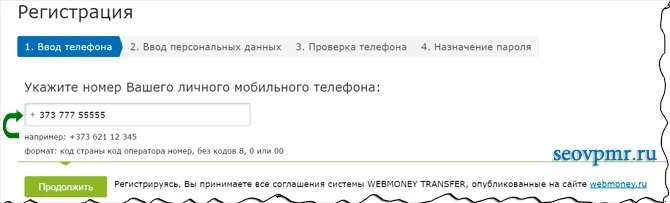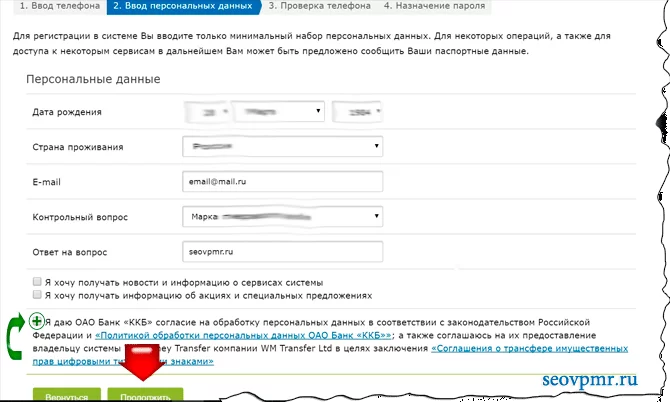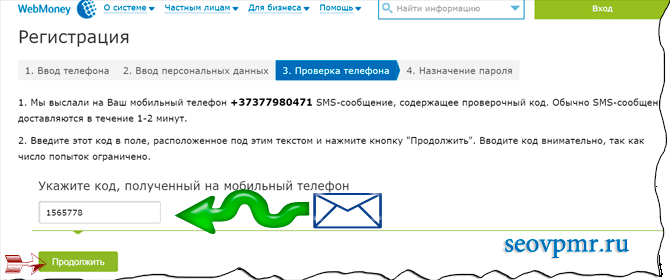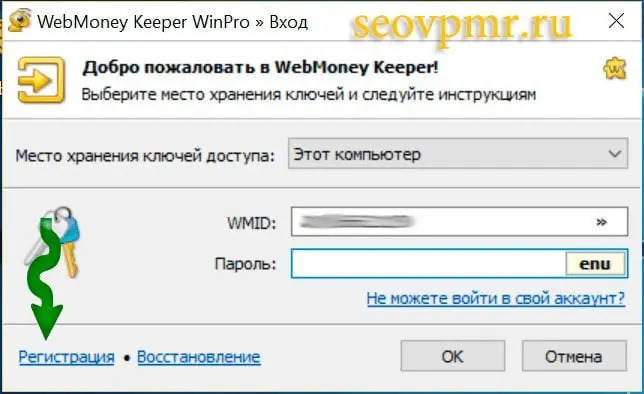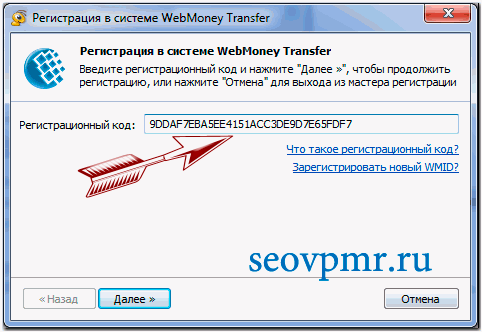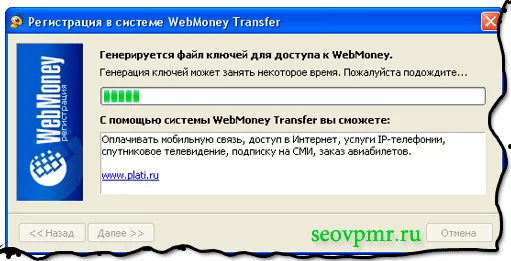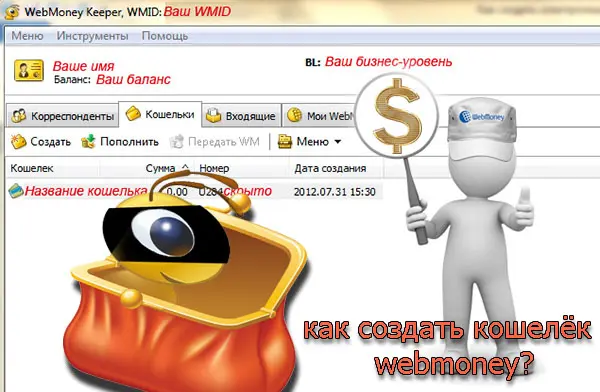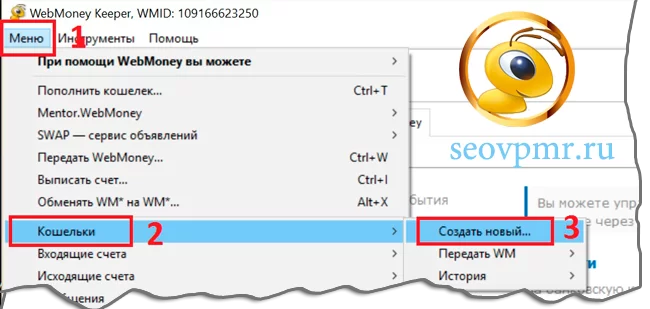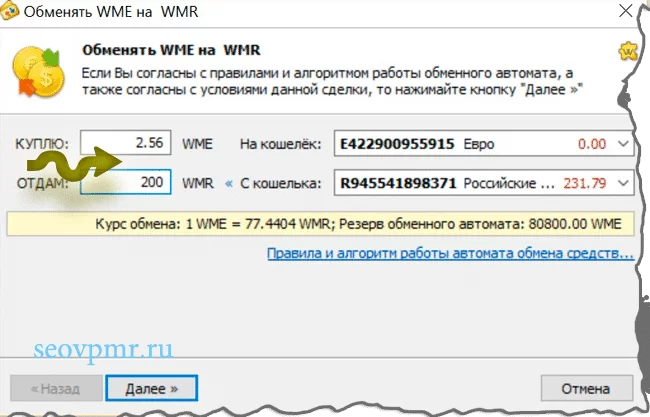Как создать кошелёк WebMoney — пошаговая инструкция для новичков
 Привет, друзья! Хотите узнать, как создать кошелёк webmoney? Тогда вы по адресу! Надеюсь, вам понравилась предыдущая статья о том, где можно заработать деньги в интернете новичку, о которой я писал в прошлый раз. Кто не читал обязательно прочтите. Но, а сегодня пойдёт речь о популярном электронном интернет-кошельке webmoney.
Привет, друзья! Хотите узнать, как создать кошелёк webmoney? Тогда вы по адресу! Надеюсь, вам понравилась предыдущая статья о том, где можно заработать деньги в интернете новичку, о которой я писал в прошлый раз. Кто не читал обязательно прочтите. Но, а сегодня пойдёт речь о популярном электронном интернет-кошельке webmoney.
Даже не планируя никаких покупок, выходя из дома, предмет, который каждый имеет при себе — это кошелёк. Прогулки в сети обычно связаны с поиском информации, но и на просторах интернета в любой момент могут понадобиться деньги.
Если вы владелец собственного бизнеса, то о необходимости создания интернет-магазина обязательно должны знать, а платёжная система WebMoney откроет перед вами много возможностей, основная из них — оплата товара.
Электронные деньги применимы не только в интернете, оплатить квартплату, расход электричества, газа, воды, приобрести билеты и страховки — список доступных операций огромен. Выгода очевидна — минимальные комиссии, экономия времени и сил. Осталось только узнать, как создать электронный кошелёк WebMoney в России и за её пределами без паспорта и получить личный счёт в системе.
Содержание:
Как создать кошелёк webmoney в России
Виды кошельков webmoney и их назначение
Перед тем как поэтапно остановиться на этапах регистрации и создать электронный кошелёк WebMoney, рассмотрим основные варианты управления электронным кошельком:
WebMoney Keeper Mobile
Может случиться так, что у вас появится необходимость что-нибудь оплатить, то есть получить доступ к кошельку WebMoney, но под рукой не будет ноутбука или компьютера.
Для того чтобы облегчить доступ пользователей к электронным кошелькам система предлагает WM Keeper Mobile – это приложение с возможностью установки программы на телефон, оно адаптировано к работе практически с любого мобильного устройства.
WebMoney Keeper Light
Управление кошельком через браузер на странице онлайн-сервиса системы с обязательным включением поддержки JavaScript.
WebMoney Keeper Mini
Способ управления аналогичный WM Keeper Light, но поддержка JavaScript не требуется.
WebMoney Keeper Classic
Программа, webmoney keeper classic, для управления WebMoney-кошельком, устанавливается на персональном компьютере. Считается самым удобным и надёжным способом.
Как создать кошелёк WebMoney Keeper Classic на компьютере
Как зарегистрировать кошелёк WebMoney
Для начала необходимо , на главной странице справа вверху вы увидите две заметные кнопки Регистрация и Вход. Выбираем первую, вторая вам понадобиться уже после того, как зарегистрируетесь.
На открывшейся странице, вам предложат регистрацию и управление аккаунтом с помощью социальной сети или ввести номер мобильного телефона.
Обращаем внимание, создать электронный webmoney кошелёк можно только c условием предоставления достоверных данных о себе, начиная c номера телефона. Паспортные данные должны соответствовать, иначе потом не сможете вывести деньги из системы.
После ввода номера в международном формате для России, он начинается с +7, нажимаем продолжить и заполняем форму.
Дальше вы должны заполнить её форму и согласиться с условиями, и нажать на кнопку активации «продолжить». Далее на указанный вами почтовый ящик или мобильный телефон будет выслан регистрационный код. Вбиваем код в форму, и жмём продолжить.
После проверки системой правильности введённого кода, вы попадаете на страницу с выбором программного обеспечения для управления электронными кошельками.
На следующем шаге вам необходимо . Запустив установочный файл, желательно ознакомиться с условиями соглашения и далее следовать инструкции программы установки.
При первом запуске кошелька webmoney, выберите вариант указывающий на ваше желание зарегистрироваться в WebMoney.
На следующем шаге необходимо ввести высланный ранее вам регистрационный код. Его необходимо ввести в соответствующем поле и далее следовать всем инструкциям, которые предлагает мастер регистрации.
Как только закончится генерация ключей, вы станете обладателем собственного WM-идентификатора (WMID). Он необходим для входа в систему, поэтому лучше его записать.
Внимание. Файл ключей сохраняется в памяти компьютера, к нему назначается код доступа. В ситуации, если вы примите решение о переустановке операционной системы или решите использовать keeper на другом оборудовании, ключи и код к ним система обязательно запросит.
Для большей безопасности рекомендуется файлы ключей хранить в недоступном месте и иметь резервную копию на любом сменном носителе. Конечно, при утере ключей, их можно восстановить, но для этого понадобиться время. Существует ещё один способ хранения файла с ключами — это сервис Enum-Storage.
На последнем этапе регистрации в системе, вы получите предложение ввести специальный код активации, он придёт на указанный в начале регистрации телефон или email.
Поздравляем! Теперь у вас есть webmoney кошелёк, регистрация которого позволит мгновенно совершать различные финансовые операции.
Как пользоваться webmoney keeper на компьютере
Запустить программу WM Keeper Classic можно из стартового меню. После ввода WM-идентификатора (WMID) и пароля, выбранного при регистрации, программа подключится к серверу сертификации, а вы получите доступ и сможете управлять WM-кошельками. Для этого в основном меню программы переходим на вкладку кошельки.
Как создать webmoney кошелёк wmr, wmz, wmu
По аналогии с обычными деньгами, в вашем кошельке могут находиться рубли или евро, ваши электронные деньги будут храниться на разных счетах в зависимости от валюты. Создать их достаточно просто с помощью специальной вкладки webmoney вы попадёте в меню создания кошелька. Для начала можно ограничиться рублёвым, он будет начинаться с буквы R (wmr) и долларовым, он именуется wmz.
Только эти двенадцатизначные номера необходимо указывать при пополнении баланса наличными или указывать для перевода электронных платежей. При необходимости вы можете добавить к своему WMID кошельки и в других валютах.
Теперь, как только вам потребуется провести или получить какие-либо платежи, необходимо просто запустить Webmoney Keeper, в появившемся окне указать WMID и пароль.
Как обменять валюту в webmoney
Если вам понадобится обменять доллары на рубли, вы можете сделать это за несколько секунд. Достаточно выделить нужный кошелёк и с помощью правой кнопки мыши посмотреть доступные операции. В открывшемся списке выбираете пункт обменять и вводите сумму валюты, которую необходимо обменять в соответствующей поле, вторая строка заполнится автоматически, там вы увидите сумму в нужной валюте по курсу системы.
Если она вас устраивает просто следуйте подсказкам.
Как пользоваться webmoney на мобильном телефоне
Может случиться так, что у вас появится необходимость что-нибудь оплатить, то есть получить доступ к виртуальному кошельку, но под рукой не окажется нужной техники. Webmoney предлагает WM Keeper Mobile – это приложение с возможностью установки на мобильный телефон или коммуникатор, оно адаптировано к работе практически с любого мобильного устройства.
Стоит только учитывать, что получать Webmoney аттестат или нет, зависит от вашего желания. Это необязательная операция, но для ведения бизнеса, очень даже пригодиться. Так, пользователи с аттестатом ниже начального и, имеющие только полученный при регистрации в Keeper Mobile, имеют некоторые ограничения и одно из них касается максимально возможной суммы на счету, она не должна превышать 5 тыс. рублей или равную сумму в другой валюте.
Сумма одного перевода не может превышать 1 тыс. рулей, существуют лимиты и на количество операций за какой-либо определённый период, например, в сутки. Подробнее ознакомиться с правилами пользования системой, лимитами и другими видами кошельков можно на официальном сайте платёжной системы Webmoney.
Надеюсь, вам понравился пост, как создать электронный кошелёк webmoney, и вы с радостью прочитаете мою предыдущую статью о том, почему сайт не индексируется, но сначала помогите мне в развитии проекта, все что от вас требуется — нажать на кнопку ниже из вашей социальной сети, и этот материал увидят ваши друзья. До новых встреч друзья.
|
Бала ли вам статья полезной? |